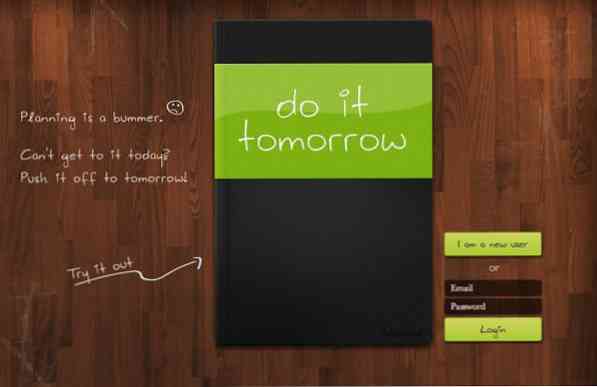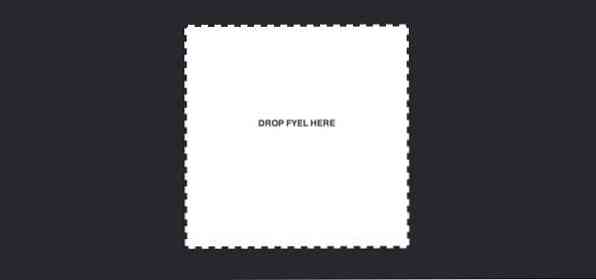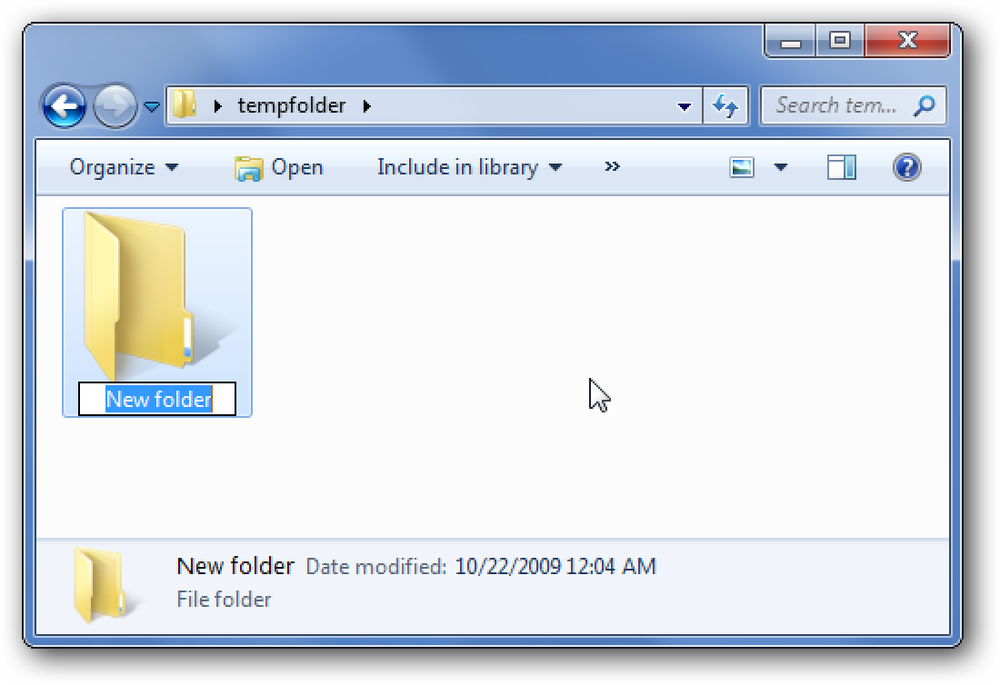Φιλοξενία ιστολογίου με dropbox [Quicktip]
Το Dropbox εισήχθη ως ένα δωρεάν σύστημα αποθήκευσης cloud όπου μπορείτε να διατηρείτε τα αρχεία σας στο Διαδίκτυο για εύκολη πρόσβαση από οποιαδήποτε συσκευή και από οπουδήποτε. Μπορεί επίσης να χρησιμοποιηθεί ως κανάλι για συνεργατικά έργα όπου μπορείτε να μοιραστείτε την πρόσβαση στο φάκελο σας με επιλεγμένα άτομα. Αλλά ξέρετε ότι μπορείτε επίσης να χρησιμοποιήσετε το Dropbox για να φιλοξενήσετε έναν ιστότοπο και ένα weblog?
Σίγουρα, υπάρχει μια δέσμη δωρεάν webhost και blog υπηρεσίες που μπορείτε να χρησιμοποιήσετε για να φιλοξενήσετε το weblog σας δωρεάν, όπως το WordPress και το Blogspot, αλλά η ενημέρωση μιας ανάρτησης με αυτές τις υπηρεσίες blog μπορεί να είναι πολύ περίπλοκη για μερικούς. Επομένως, σε αυτόν τον οδηγό, θα σας δείξουμε πώς μπορείτε να ξεκινήσετε τη δημοσίευση αναρτήσεων ιστολογίου, χωρίς προβλήματα, χρησιμοποιώντας το δωρεάν χώρο αποθήκευσης στο Dropbox, με λίγη βοήθεια από το Scriptogr.am.
Το Scriptogr.am είναι ένα ηλεκτρονικό εργαλείο που μετατρέπει το αρχείο στατικής σήμανσης σε ένα weblog. Το καθιστά εύκολο για εσάς να ενημερώσετε μια νέα καταχώρηση ιστολογίου απλά αποθηκεύοντας ένα νέο αρχείο κειμένου στον φάκελο Dropbox. Αν και εξακολουθεί να βρίσκεται σε λειτουργία beta, στο τέλος αυτού του σεμιναρίου, μπορείτε να βρείτε τον εαυτό σας εντυπωσιασμένος από την απλότητα και την ταχύτητα αυτής της εφαρμογής. Ας αρχίσουμε λοιπόν.
1. Δημιουργήστε ένα λογαριασμό Dropbox
Πρώτα απ 'όλα, αν δεν έχετε ήδη λογαριασμό, εγγραφείτε για να λάβετε δωρεάν χώρο αποθήκευσης 2GB με το Dropbox. Θα χρειαστείτε έναν λογαριασμό για να παρακολουθήσετε αυτό το σεμινάριο.

2. Συνδέστε λογαριασμούς
Όταν ολοκληρωθεί η εγγραφή σας, κατευθυνθείτε στον ιστότοπο Scriptogr.am και συνδεθείτε στο λογαριασμό Dropbox για να συνεχίσετε.

Λάβετε υπόψη ότι όταν προσπαθείτε να συνδεθείτε, το Scriptogr.am θα απαιτήσει πρόσβαση στον λογαριασμό σας για να δημιουργήσει ένα φάκελο από τον οποίο μπορούν να έχουν πρόσβαση από το τέλος τους. Το Scriptogr.am θα έχει πρόσβαση μόνο σε αυτόν το φάκελο, οπότε μην ανησυχείτε για το απόρρητο των άλλων αρχείων σας στο Dropbox.
3. Προσαρμόστε το ιστολόγιό σας
Όταν παραχωρηθεί πρόσβαση, θα σας ζητηθεί να συμπληρώσετε μια απλή φόρμα όπως φαίνεται παρακάτω, απλώς πληκτρολογήστε το όνομα χρήστη, το ονοματεπώνυμό σας (προαιρετικό) καθώς και την περιγραφή ιστολογίου.
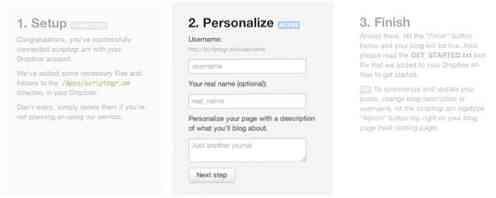
Κάντε κλικ στο κουμπί "Επόμενο βήμα" και "Τέλος" για να ολοκληρώσετε τη διαδικασία εγγραφής και στη συνέχεια θα μεταφερθείτε στην πρώτη εισαγωγική σελίδα με τον δικό σας εξατομικευμένο τομέα - "http://scriptogr.am/username".
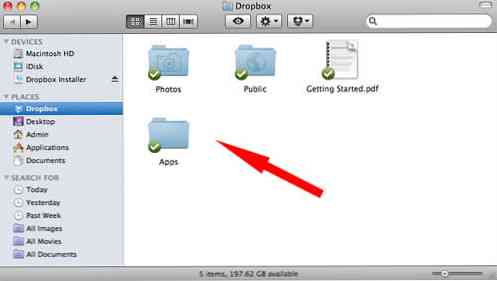
Εάν έχετε εγκαταστήσει την εφαρμογή Dropbox στον υπολογιστή σας, θα μπορείτε να δείτε έναν πρόσθετο φάκελο που έχει ήδη δημιουργηθεί στο λογαριασμό σας στο Dropbox, καθώς και το αναπτυσσόμενο μενού ως εξής.
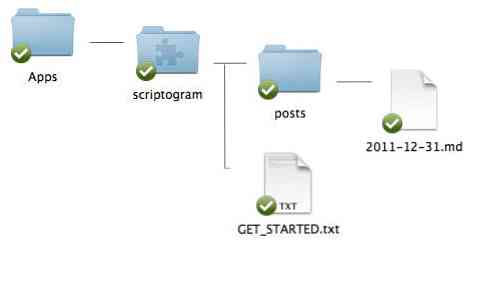
Τώρα, το 'scriptogram' είναι ο μόνος φάκελος στον οποίο θα έχει πρόσβαση το Scriptogr.am, και εδώ θα αποθηκεύσετε όλα τα δεδομένα weblog σας. Το GET_STARTED.txt περιέχει σύντομες οδηγίες για να διαβάσετε, αλλά δεν είναι πραγματικά σημαντικό, αφού όλες οι πληροφορίες έχουν εξηγηθεί ήδη στην πρώτη εισαγωγική σελίδα.